1、如下所示,打开caxa3D实体设计软件,新建一个空白的新的设计环境,保存好。
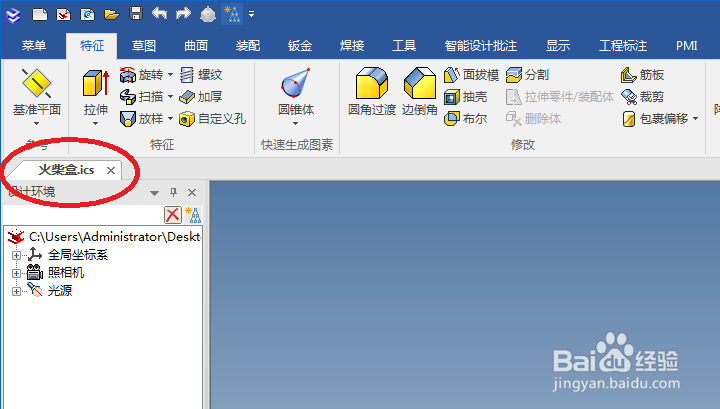
2、如下所示,从设计元素库中拖一个长方体到三维空间释放,快速创建长方体。
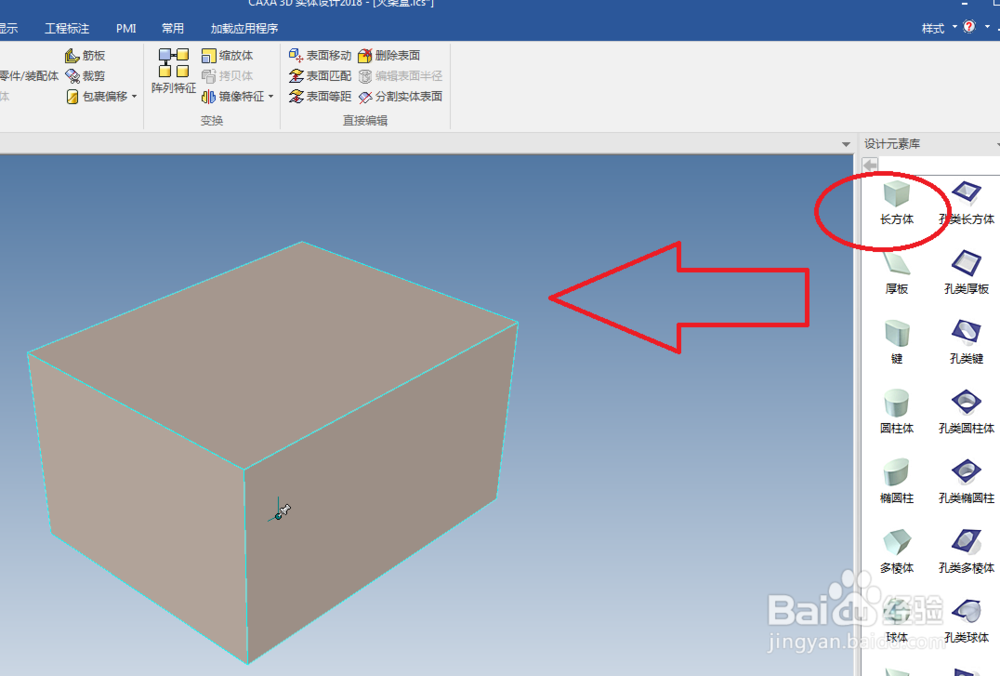
3、如下所示,通过包围盒的手柄修改尺寸:20x40x60。

4、如下所示,点击特征工具栏中的“抽壳”命筠沭鱿漆令,然后属性栏中的开方面:选择上表面,厚度为2,看着预览效果点击√,完成并应用。~~~至此,火柴盒的主体盒子就设计完成了,下面开始设计火柴盒的壳子。

5、如下所示,选中刚刚的实体,然后点击特征皤材装肢工具栏中的“拉伸”,然后属性栏中的轮廓后面点击“2D草图”,然后点击这个平面的中心点,然后点击√,完成草图的创建。

6、如下所示,进入草图,激活投影命令,将整个实体的四边全部投影出来,然后激活等距命令,向外偏移2mm,然后点击完成,退出草图。
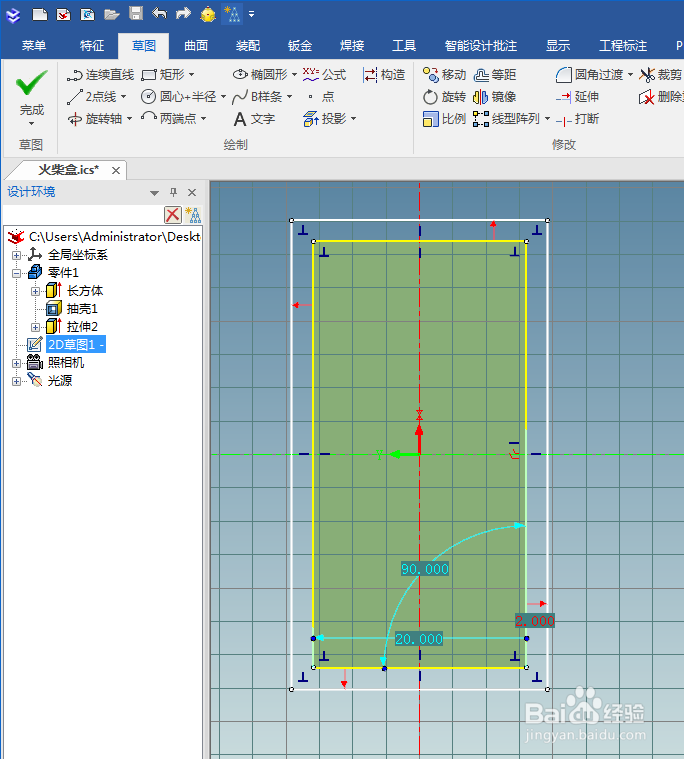
7、如下所示,看着预览效果,选择反向,设置高度60,点击√。
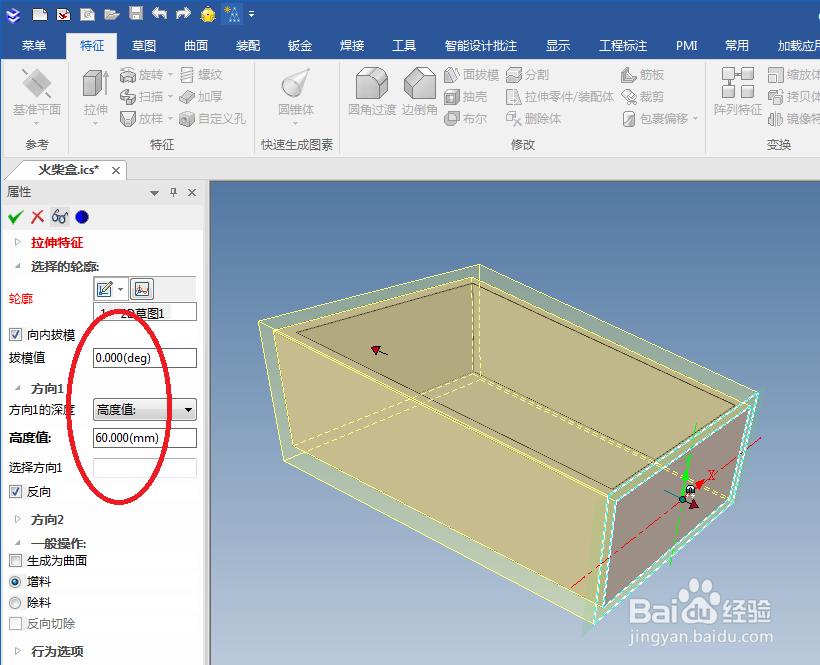
8、如下所示,在设计树中选中长方体,然后按“F10”按键,出现三维球,然后拖动三维的手柄,将长方体向外拖动,距离给个30就行了。
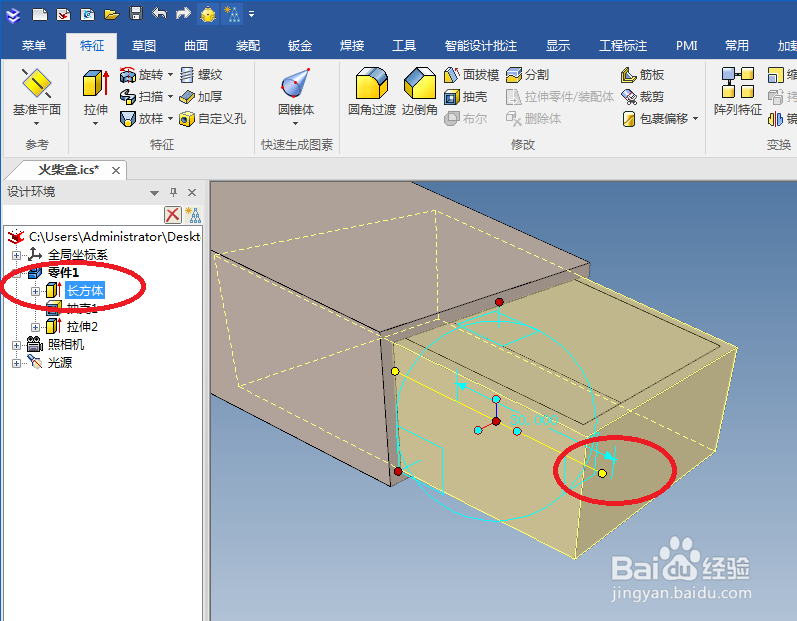
9、如下所示,在设计元素库中找到一种“木”色,指定给实体。
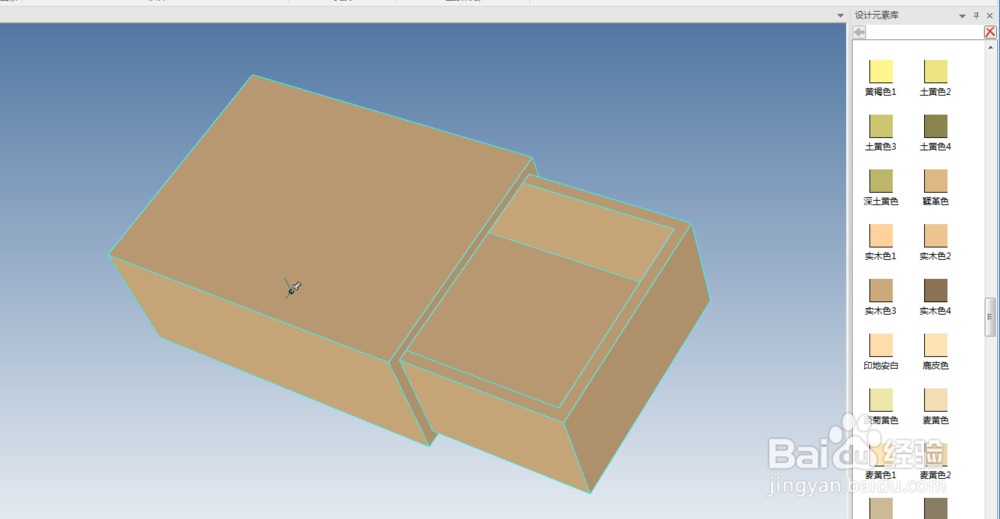
10、如下所示,选中壳子的外平面,智能渲染,添加贴图,上下两面都贴。~~~~~~至此,火柴盒设计完成。
